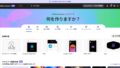ⓘ景品表示法に基づく表記:当サイトは広告を使用しています。
【2024年】マウスorアップル?ノートPC比較MAP(Mac対mouseコンピューター)オススメ機種は、➡こちら
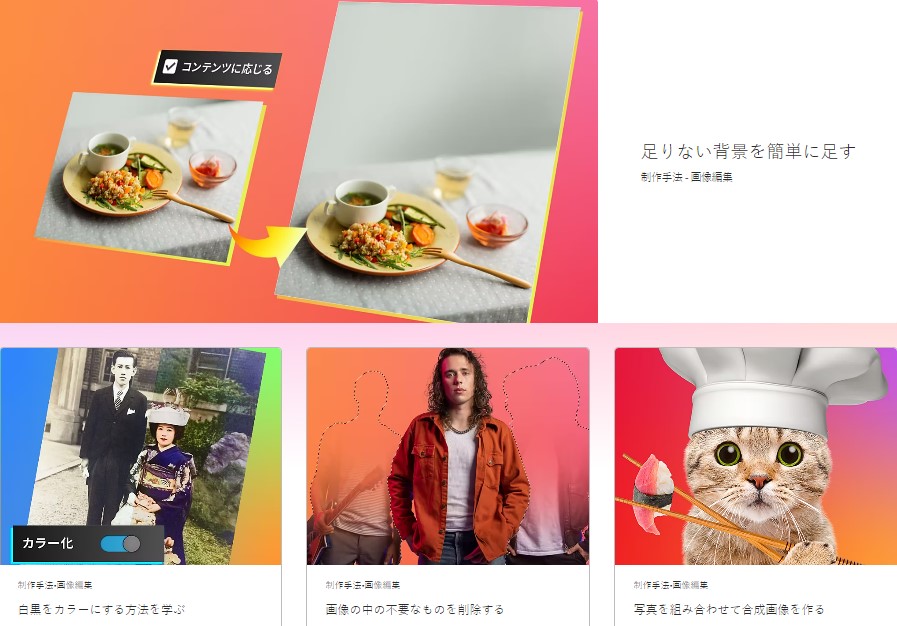
このページは、AI画像生成などの新機能が搭載されたことでプロだけでなく誰でも簡単に使えるようになったAdobe Photoshop 2023年版について紹介しています。
※なお、当サイトではアフィリエイトプログラムを利用して商品を紹介しています。
Photoshop2023(最新版)
普段通りに使用しているだけだと新しいバージョンが出ていることが分かりませんが、どんどん新しくなっていくのがAdobeのアプリです。
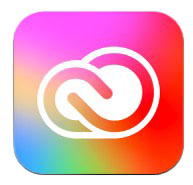
このマークのAdobe Creative Cloud アプリを開いて➡右に表示のあるのアプリケーションをクリックしてみてください。※「アプリをアップデート」でもアップデートできるアプリ一覧になります。
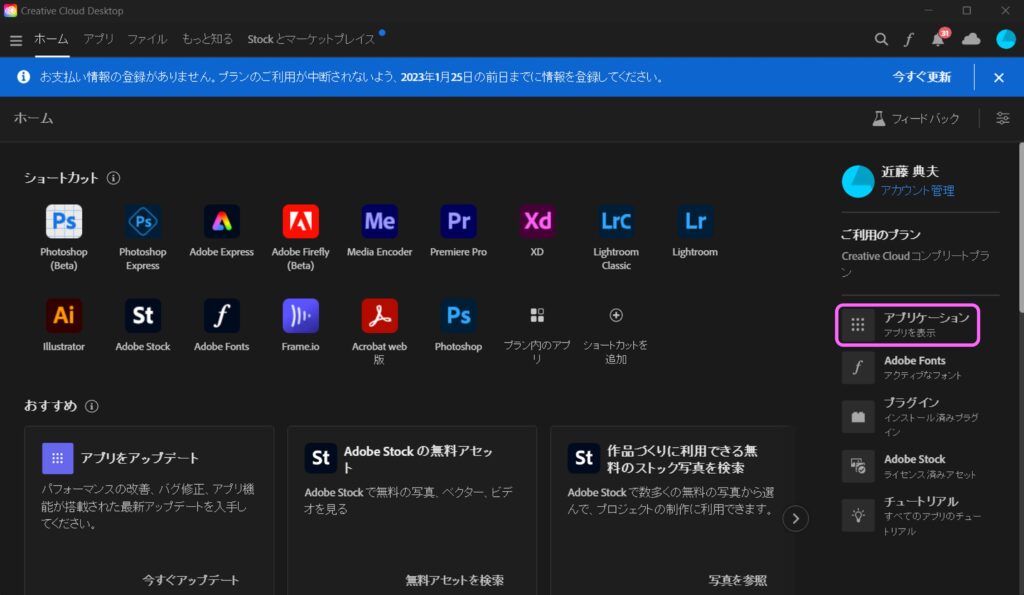
⇩表示が変わります。
※上の方の青い帯「お支払いの情報の登録がありません。…」は、学生教職員版で購入していると出ます。アドバンスクールなどに登録しているので無視して大丈夫です。これが出たからと言ってAdobeに登録してしまうと次回「年間プラン」や「月々プラン」になってしまいます。詳しくはこちらをご覧ください。
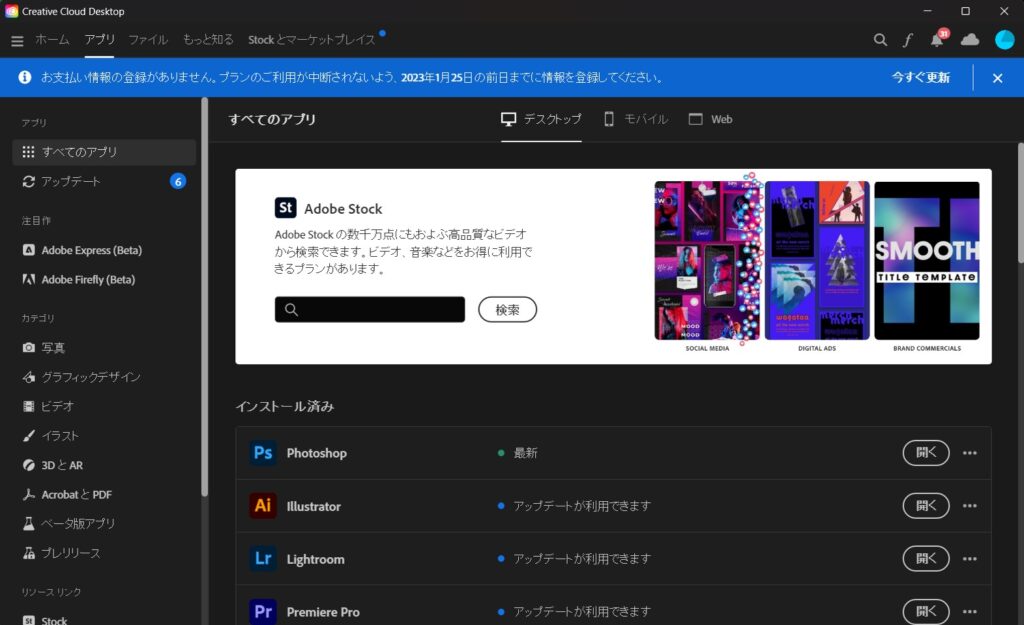
「● アップデートが利用できます」と書いてあるアプリが全て新しいバージョンがあります。それぞれ数分から数十分で完了します。
⇩
Photoshop2023(最新版)をインストール※し、開くと下の画面が表示されます。実際は動画になっています。※上の画像ではすでにインストールしたので最新と表示されています。
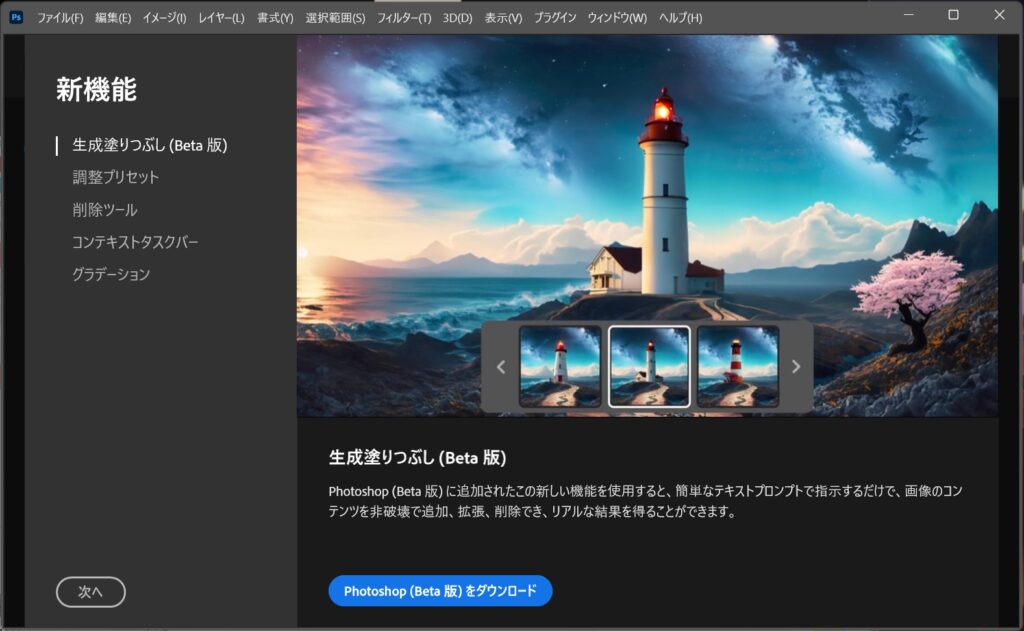
この画面が新機能の紹介になっていますのでよくご覧ください。画面左がメニューになっています。⇩ここからが説明です。
生成塗りつぶし(Beta 版)
動画の内容をご説明します。なお、動画になっていない場合は画像部分をクリックしてみてください。動きます。
海岸にある岬を走る道の先に灯台を追加します。
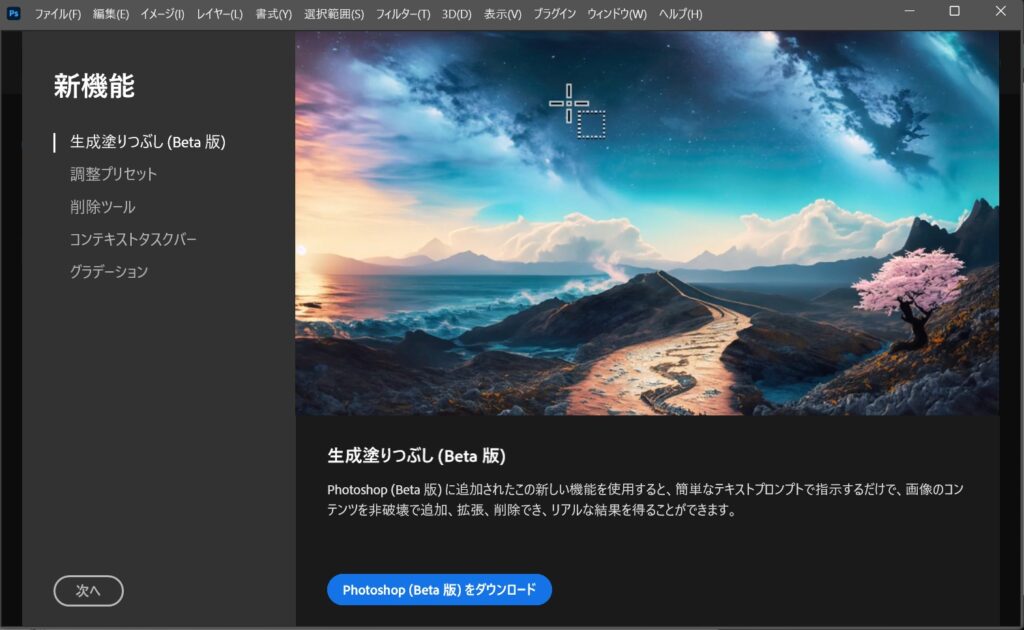
⇩灯台を追加したい部分の範囲を選択します。
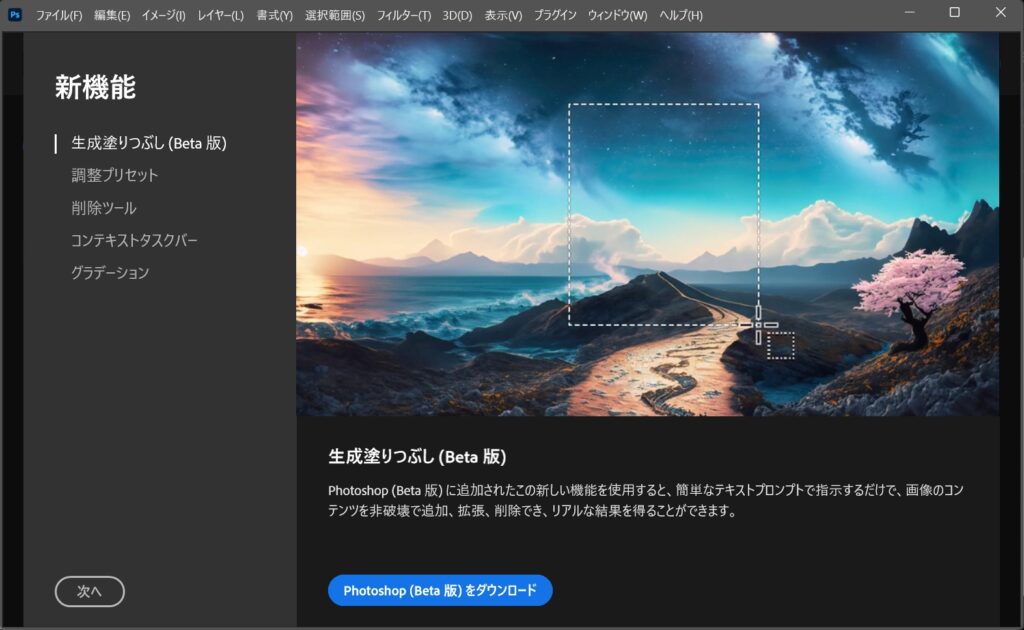
⇩テキストを入力する窓が表示されるので「灯台」と入力「生成」をクリックします。
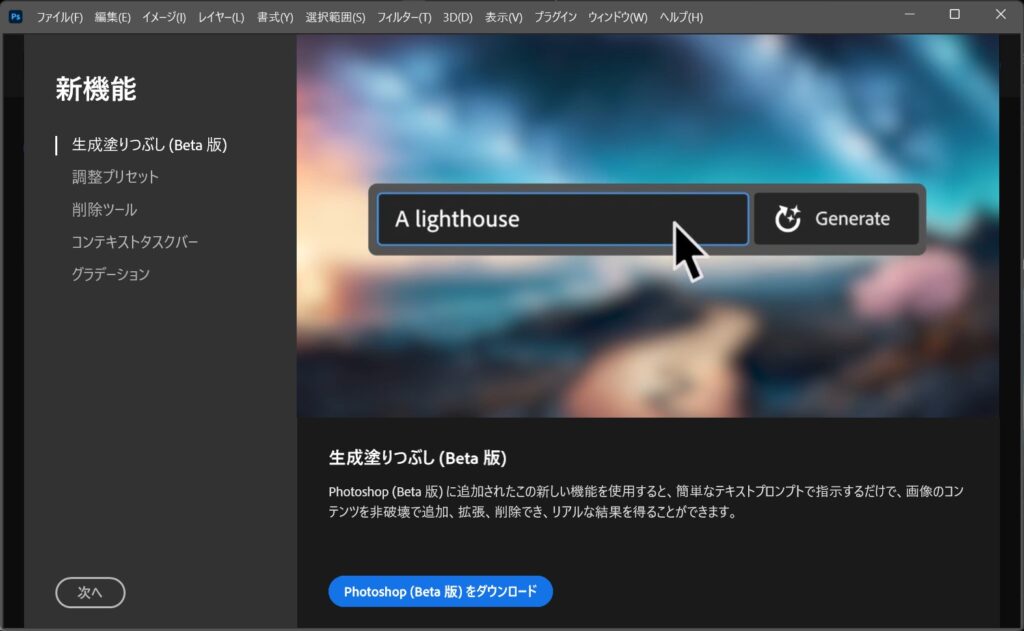
⇩3つのデザインの候補が現れます。左右で更に候補が出てきますので、クリックして大きく表示し比べてください。
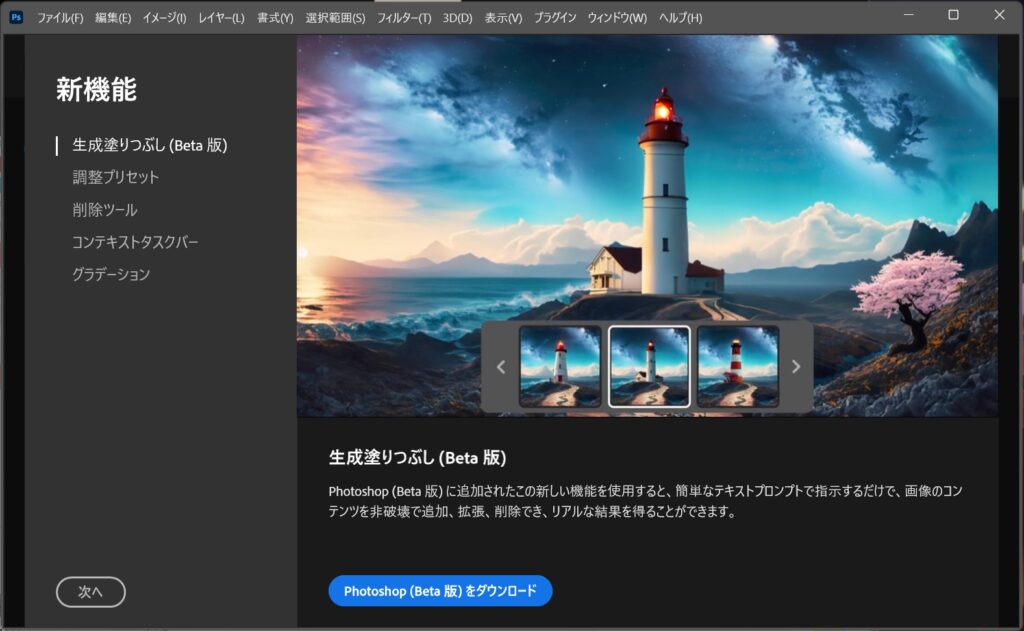
気に入ったデザインで決定、窓以外の画像部分をクリックで候補が消えます。
Photoshop(Beta 版)のインストールから説明は、このページ少し下に行ったところにあります。➡Photoshop(Beta 版)のインストール
調整プリセット
色彩・彩度など画像調整がプリセットから選べるようになりました。
プリセットフィルターに表示されますので、クリックしてみてください。
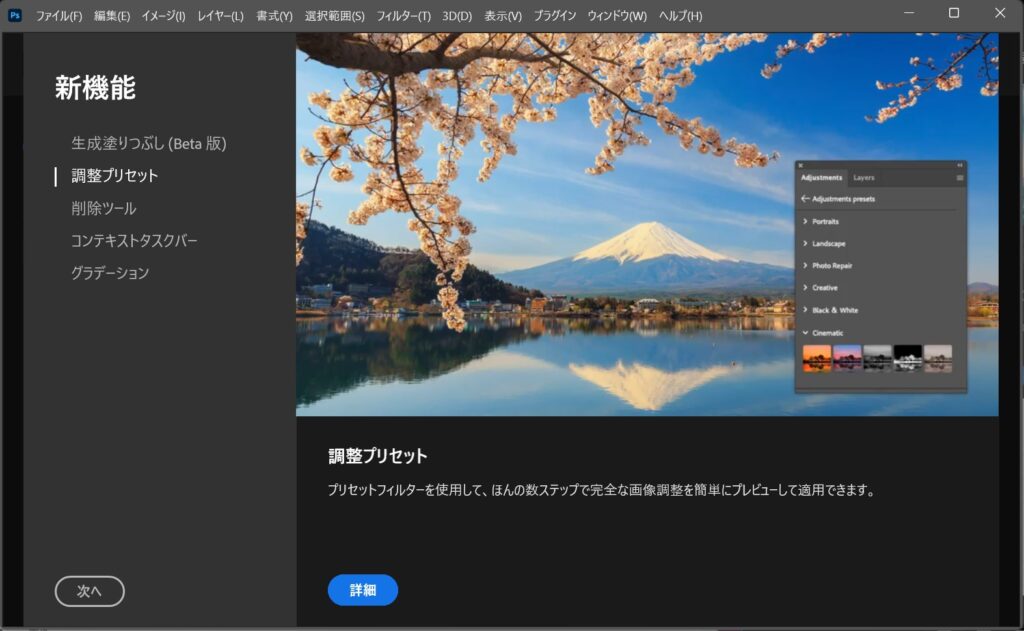
⇩
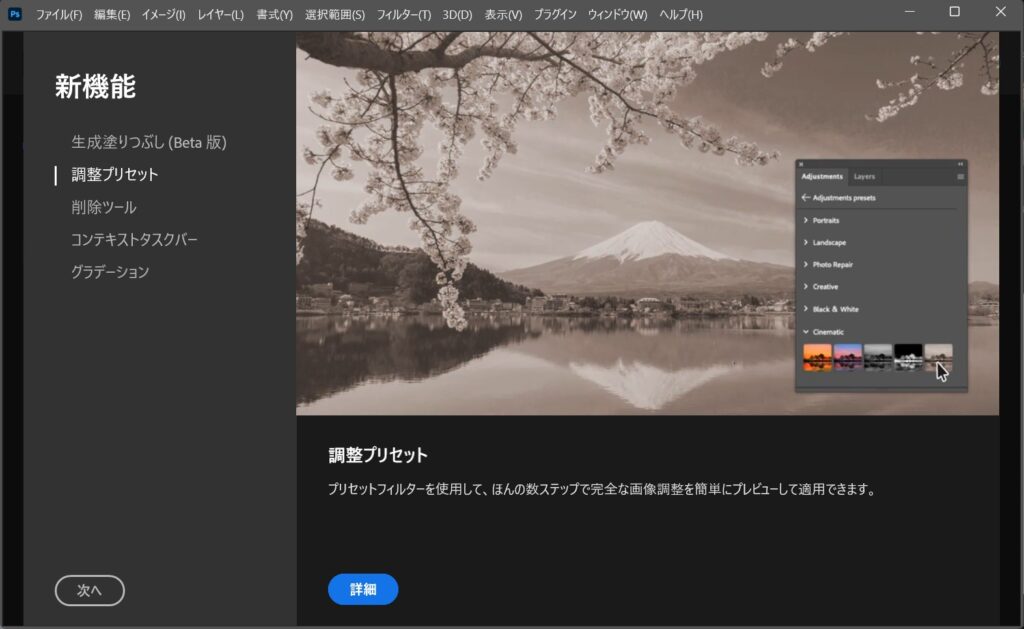
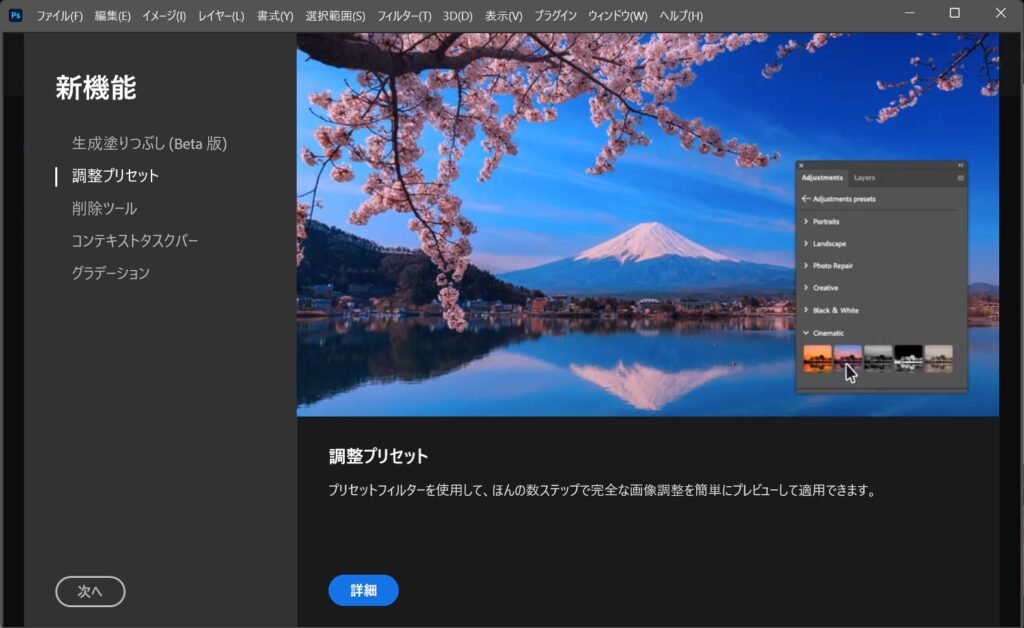
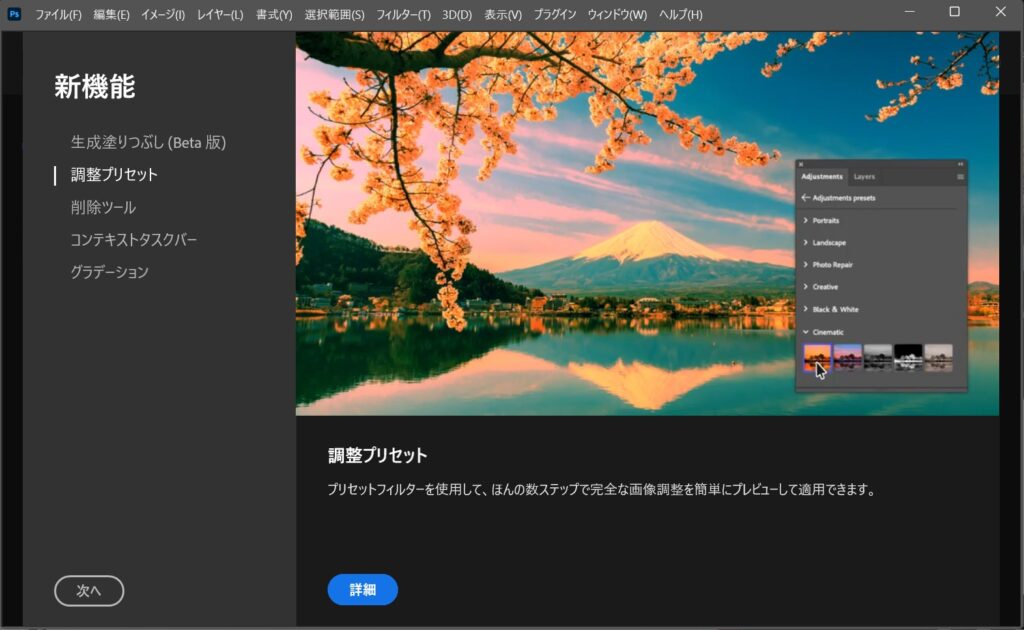
削除ツール
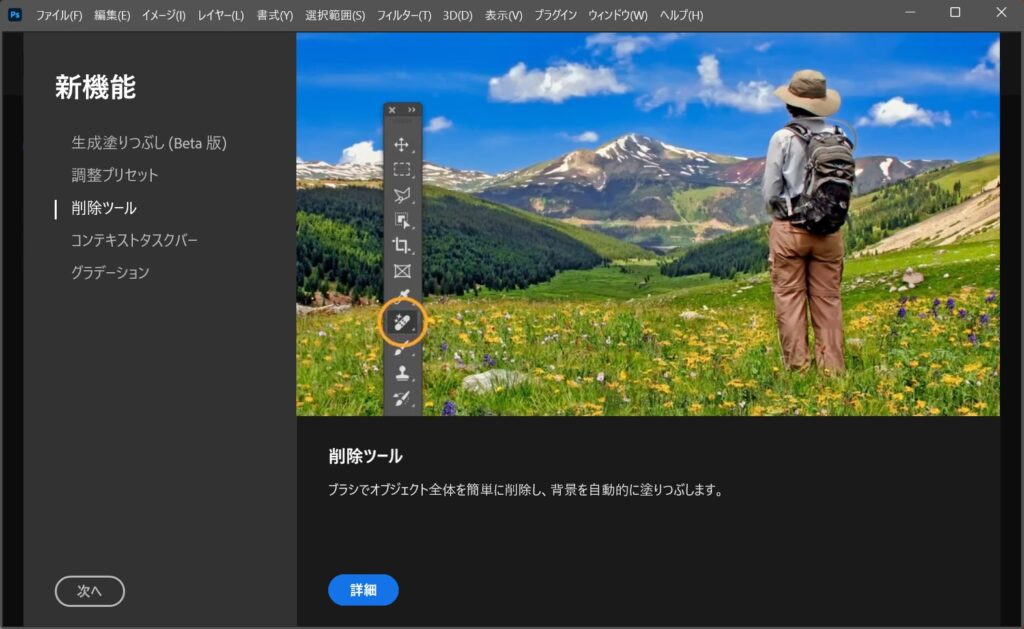
⇩消したい部分をバッチツールでなぞって選択します。
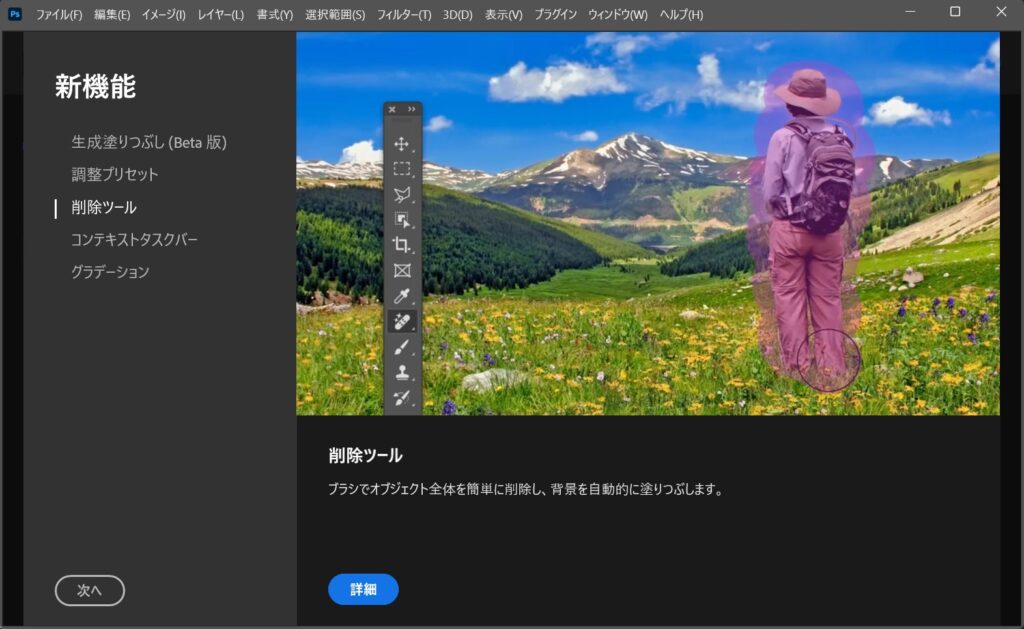
⇩
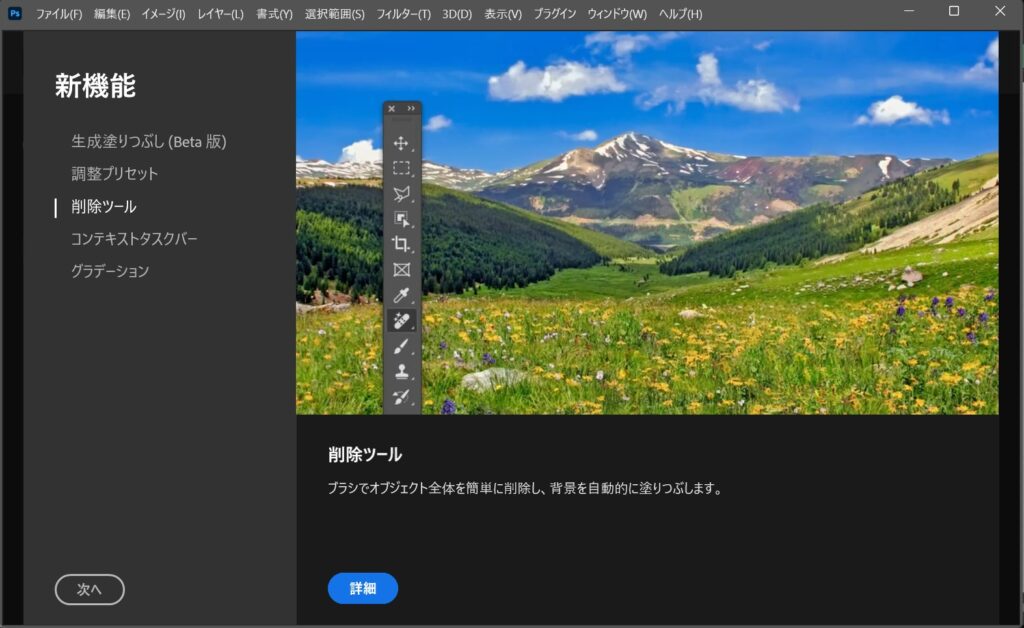
コンテキストタスクバー
対象レイヤーがアクティブになると、下部に表示されるのがコンテキストタスクバーです。
画像の場合は「被写体を選択」「背景を削除」「画像を変形」「新規調整レイヤーを作成」「その他オプション」「プロパティ」が表示されます。
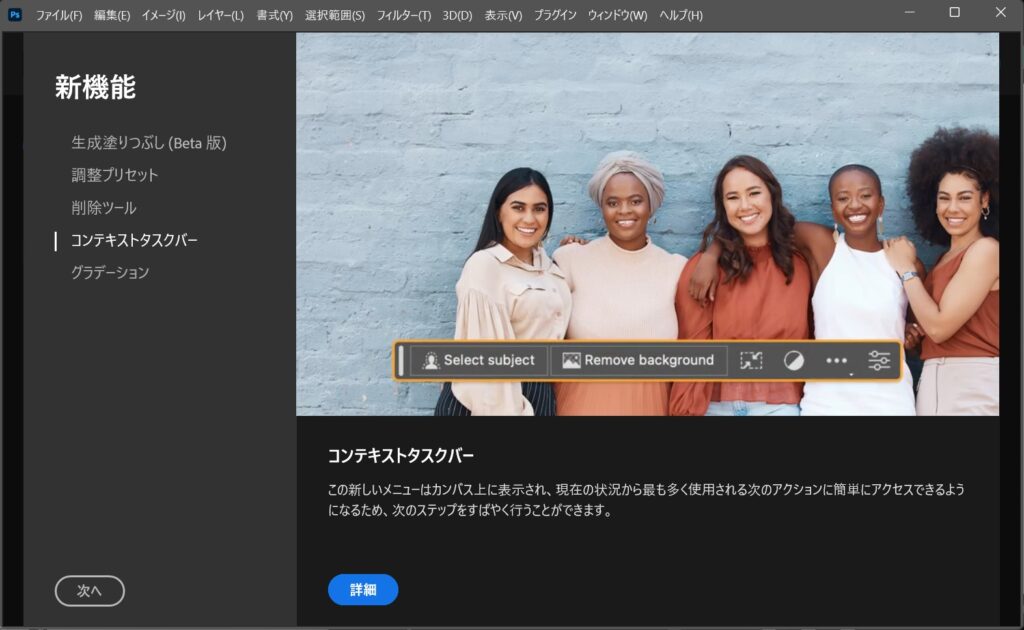
画像を表示すると出てきます。
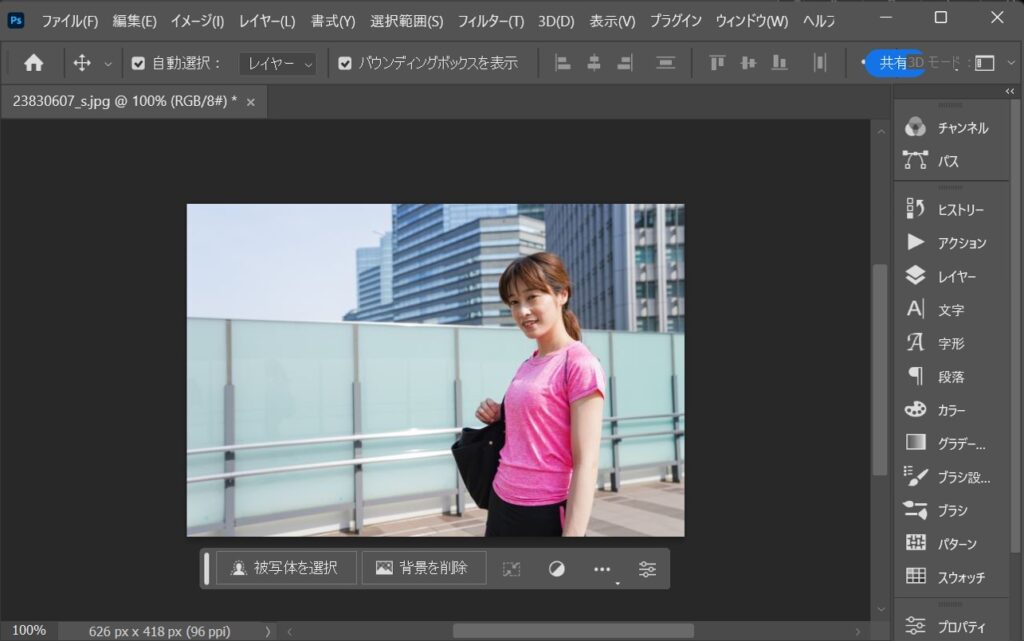
⇩「背景を削除」をクリックでするだけで下の様になります。
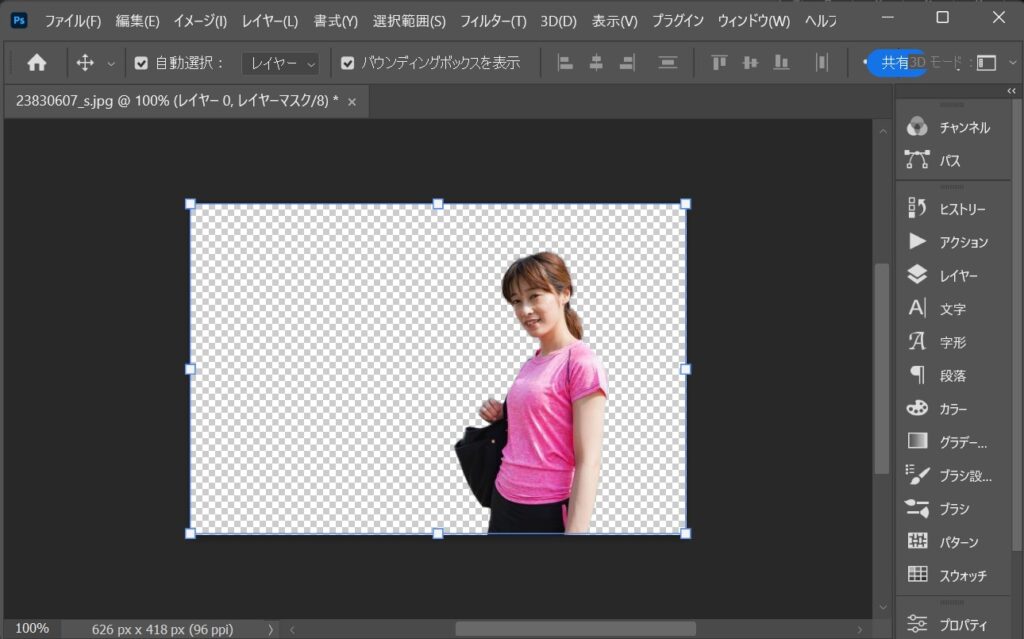
別レイヤーを下に表示したり、色を付ければ全く違う画像になります。
※背景と被写体の境が上手く行かないなどやり直すには、ヒストリーからどのアクションにも戻れます。レイヤーにマスクがかかった状態になっているのでマスクを取れば元に戻ります。
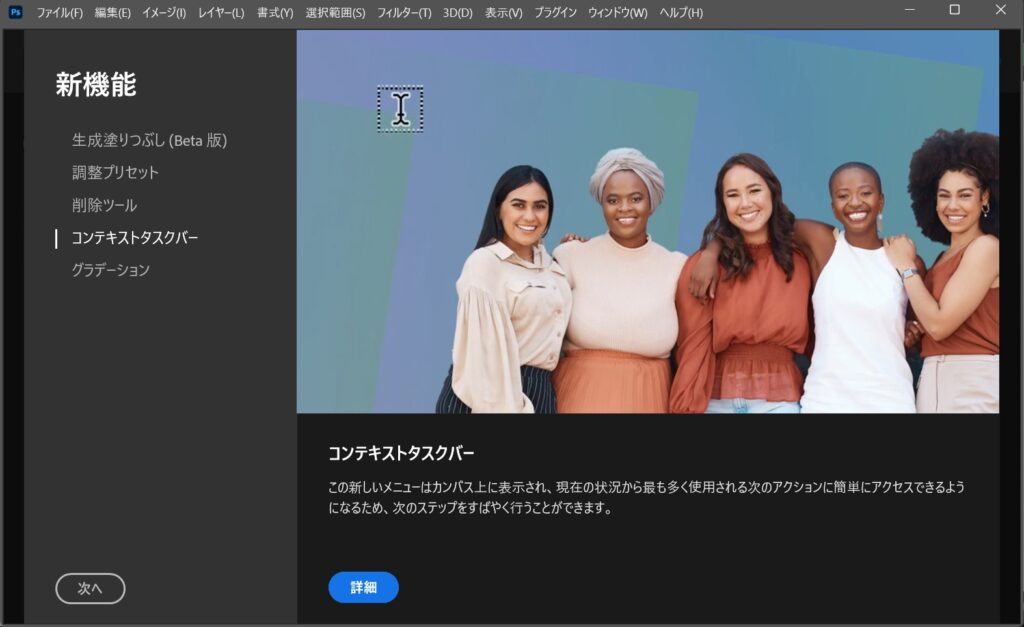
文字を入れようとするとFontのバーが出たり、あらゆることが速く出来るようになりました。
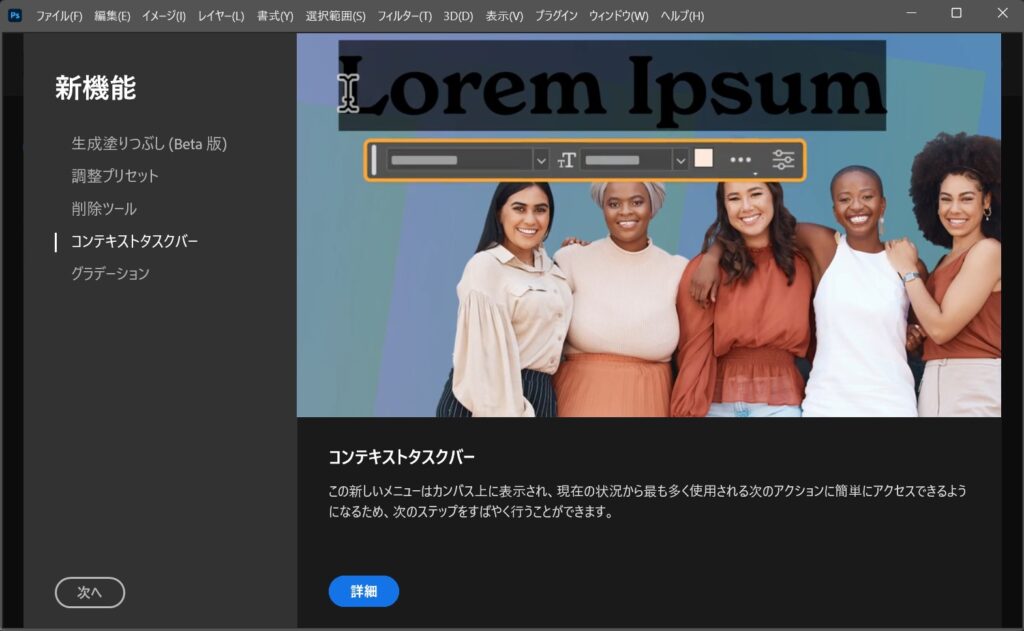
⇩
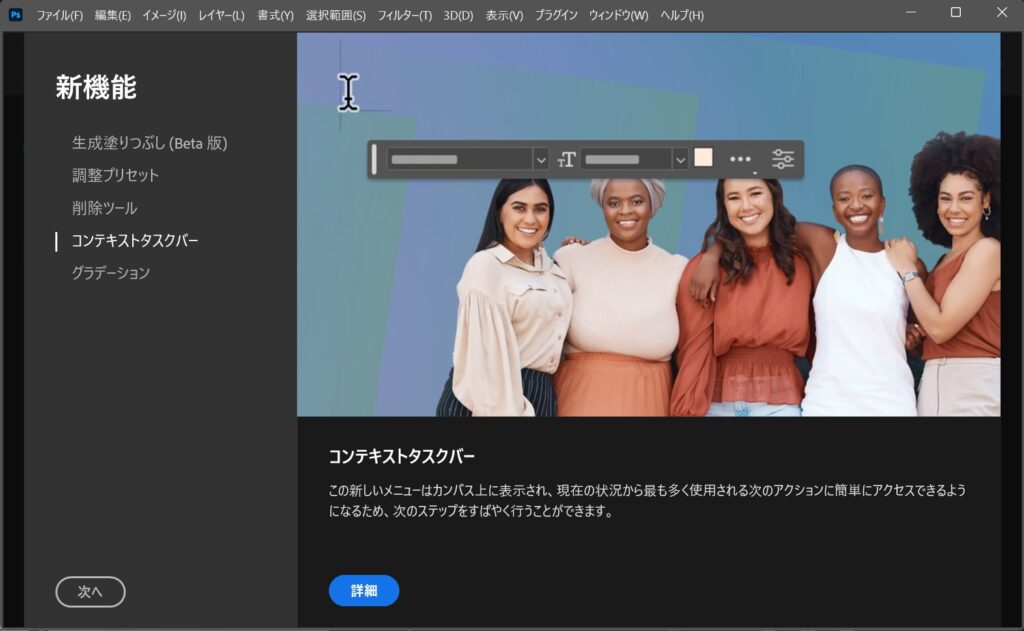
⇩
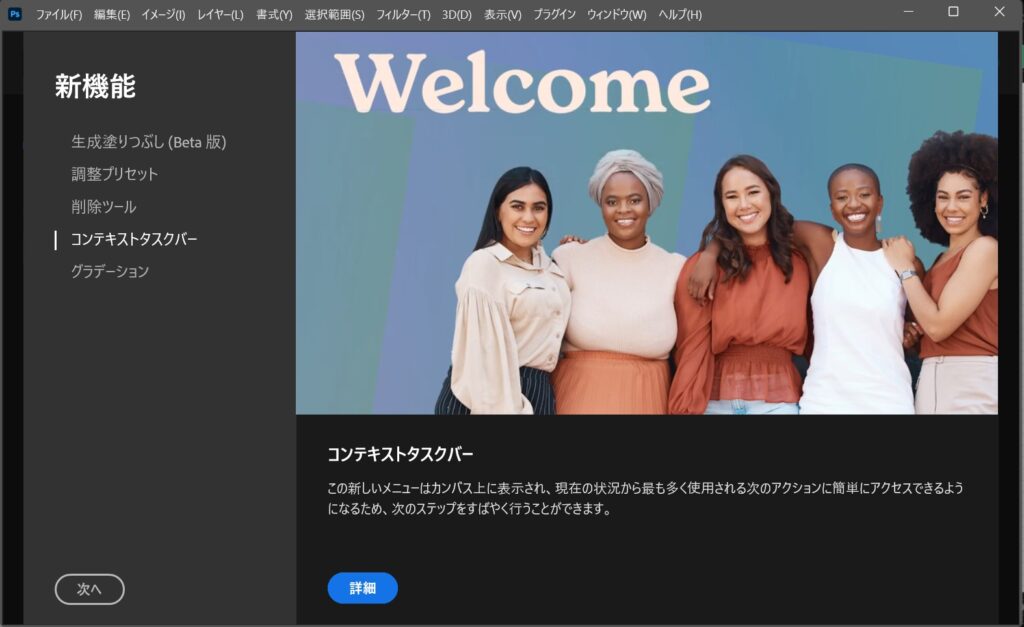
グラデーション
グラデーションを作ってから、大きさの調整、移動などが簡単になりました。
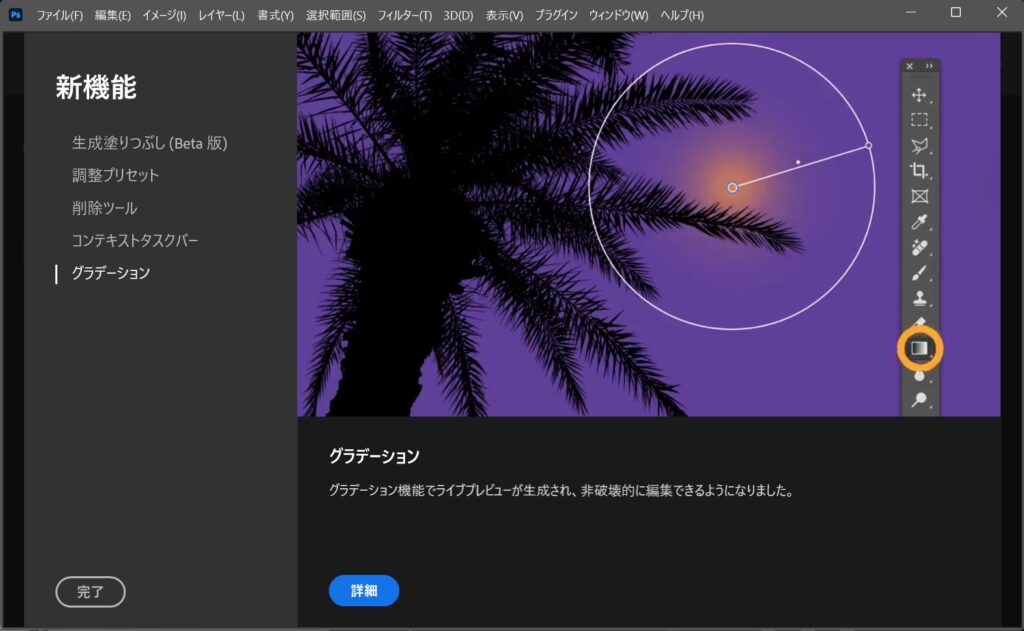
⇩
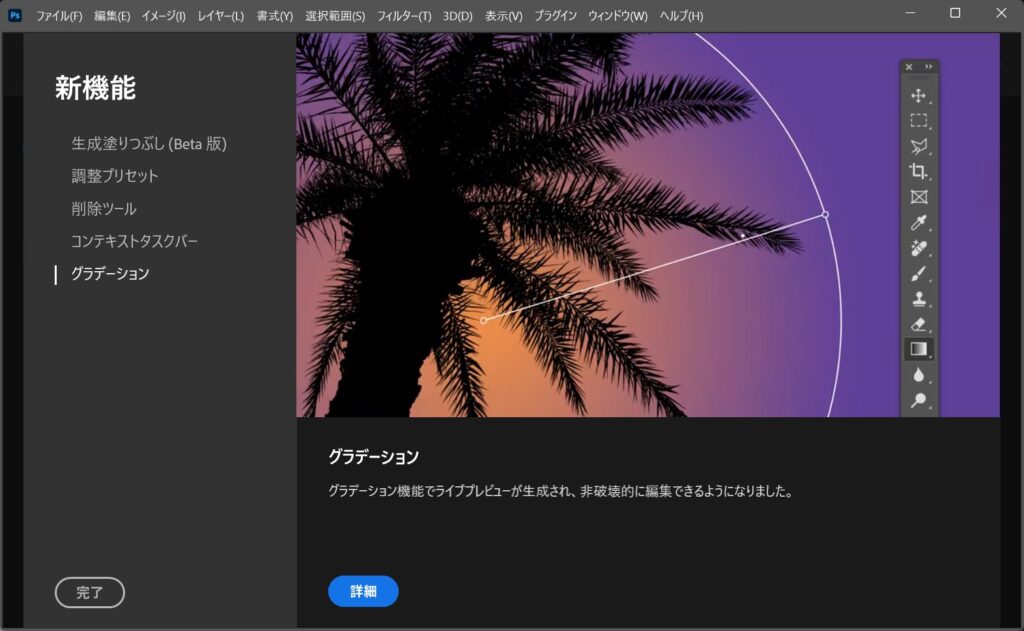
Photoshop(Beta 版)のインストール
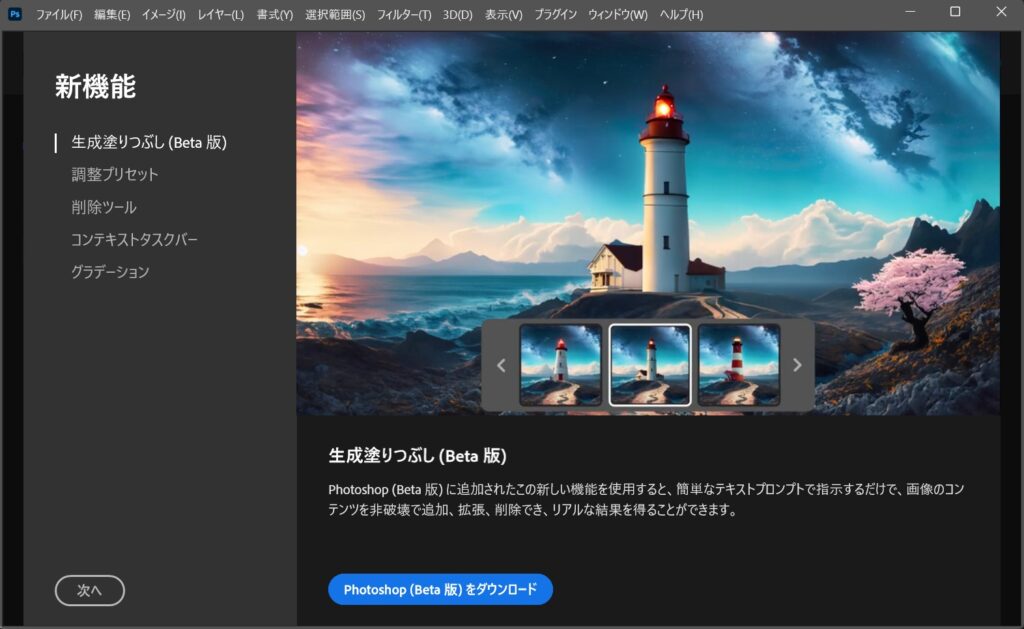
⇩新機能の「生成塗りつぶし(Beta版)」の下にダウンロードの表示がありますのでクリックすると、Creative Cloudアプリを開きますか?と出ますので、開くをクリック。
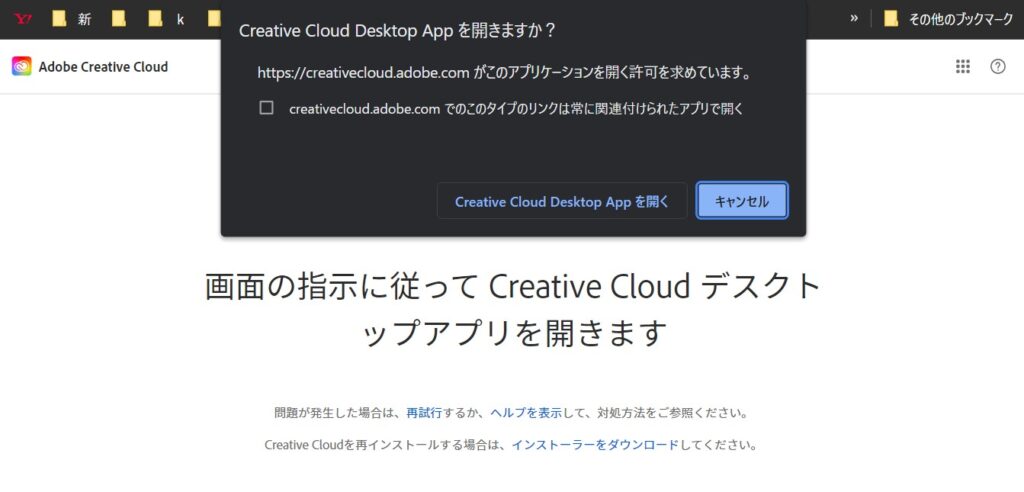
⇩Creative Cloudアプリが立ち上がります。左にある「ベータ版アプリ」をクリックするとPhotoshop(Beta 版)などが表示されます。※直接Creative Cloudアプリを開いても同じです。
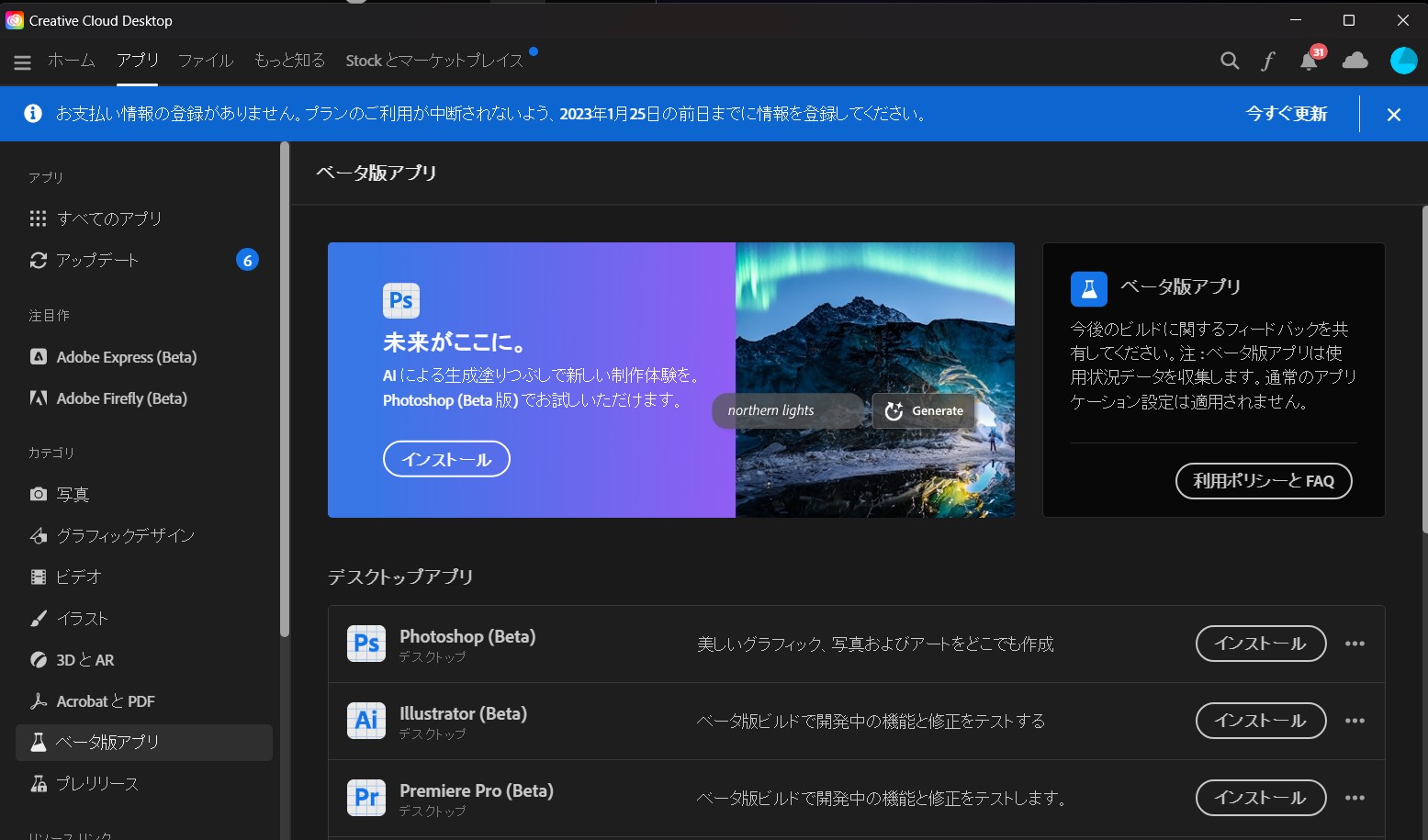
⇩インストールをクリック
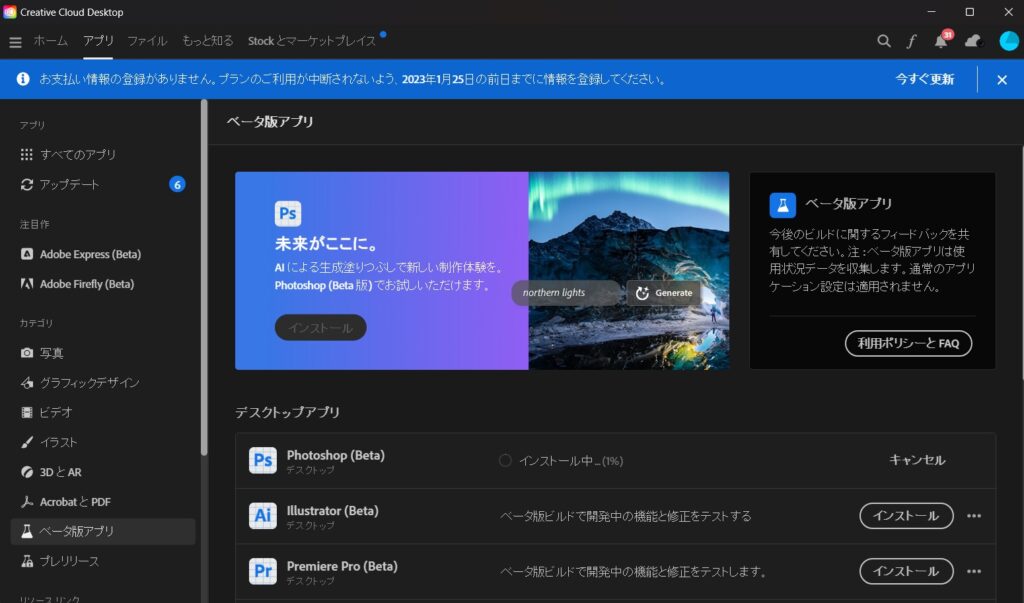
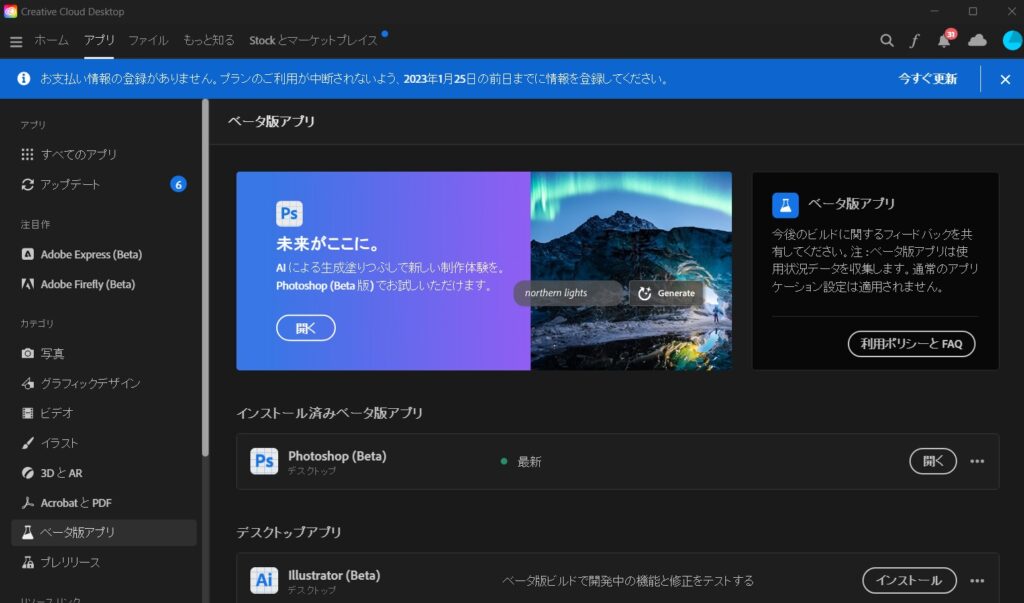
⇩数分から数十分でインストールできます。ので開くをクリック。

チュートリアルを開始して新しくなった昨日の使い方を見てください。
下の様に洞窟の画像から新たな景色を生み出すことが出来ます。
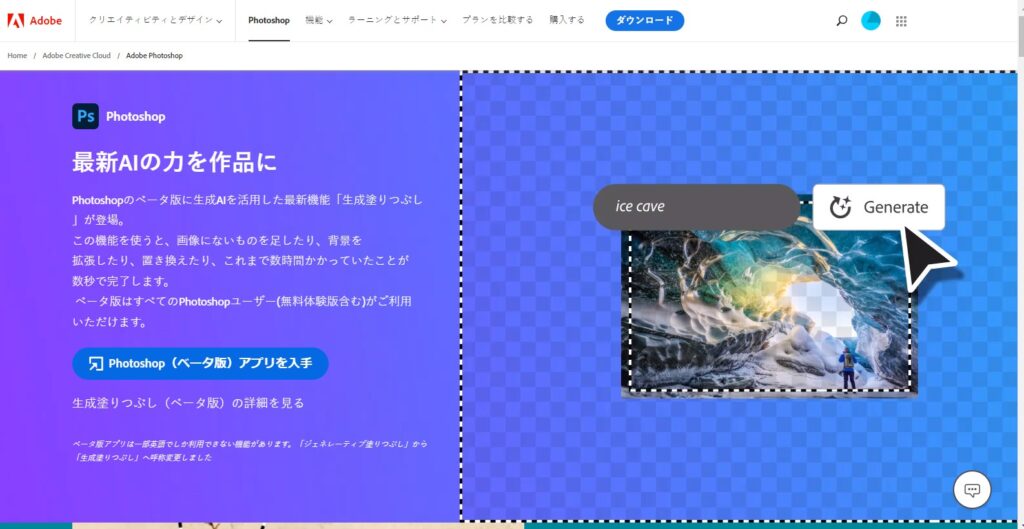
⇩
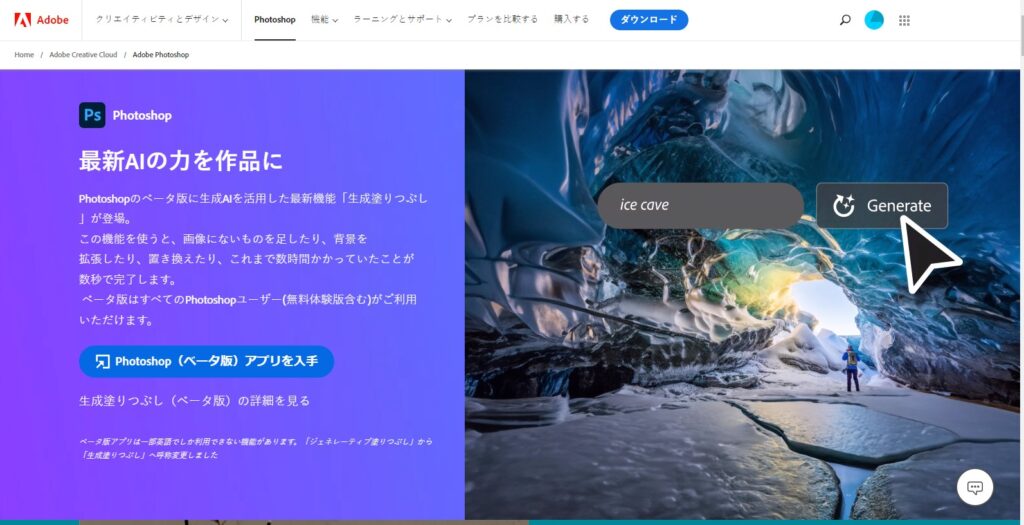
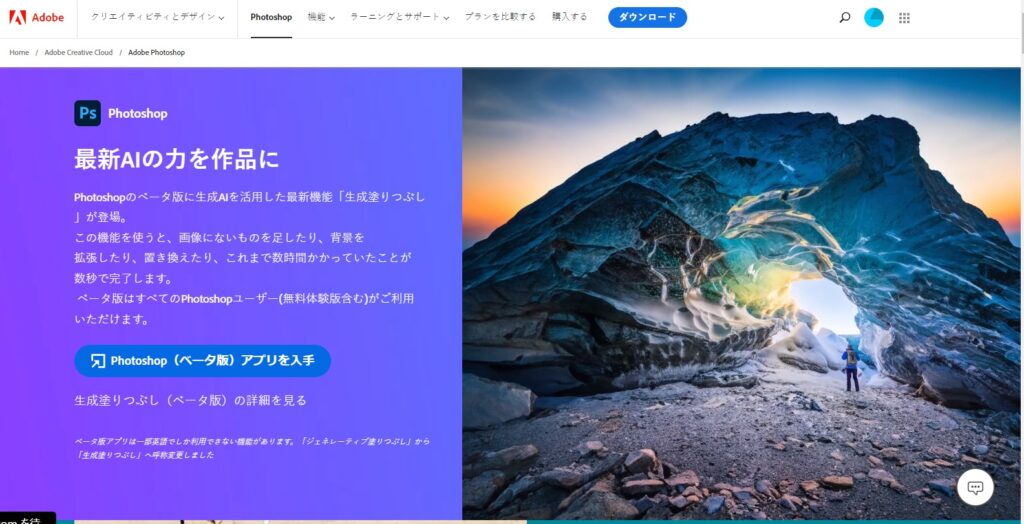
まとめ
【2024年】マウスorアップル?ノートPC比較MAP(Mac対mouseコンピューター)オススメ機種は、➡こちら
Photoshopの使い方はこちらのページもご覧ください。➡フォトショップ~アートジーンまで
Adobe Express(βも)はこちらをご覧ください。➡Adobe Express(βも)魅力と活用法
illustratorにもBeta版があり、画像生成が出来ます。
Creative Cloud コンプリートプランは、誰でも買える通信講座付き学割がオススメ、下記の方法をご検討ください。
(参考)こちらから、購入できる2社を比較のページに行きます。➡比較ページ
アドバンスクールは➡こちら
たのまなは➡こちら